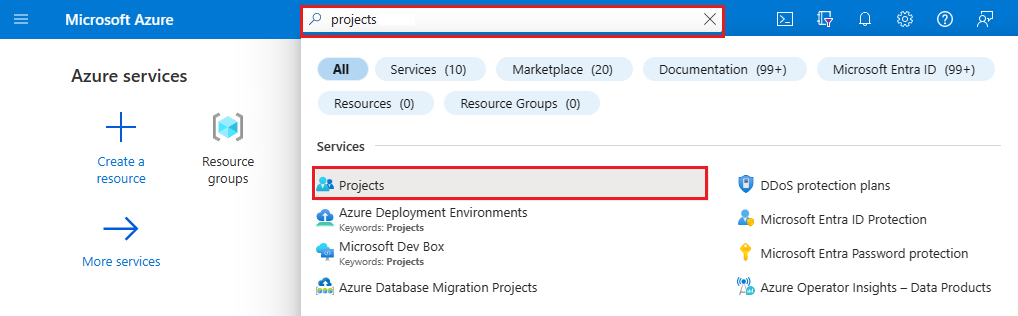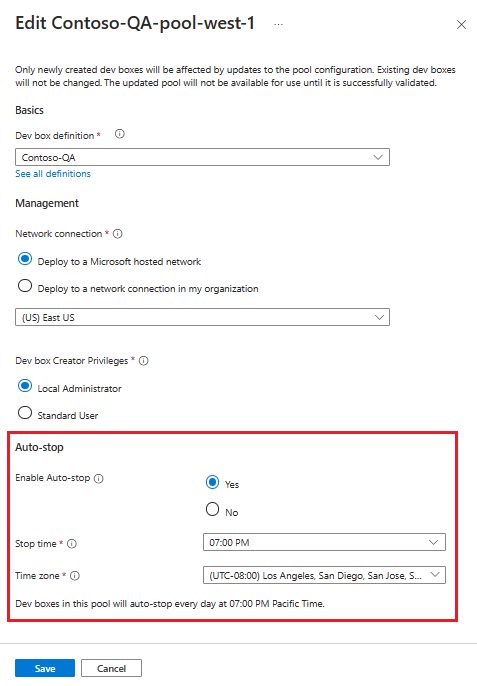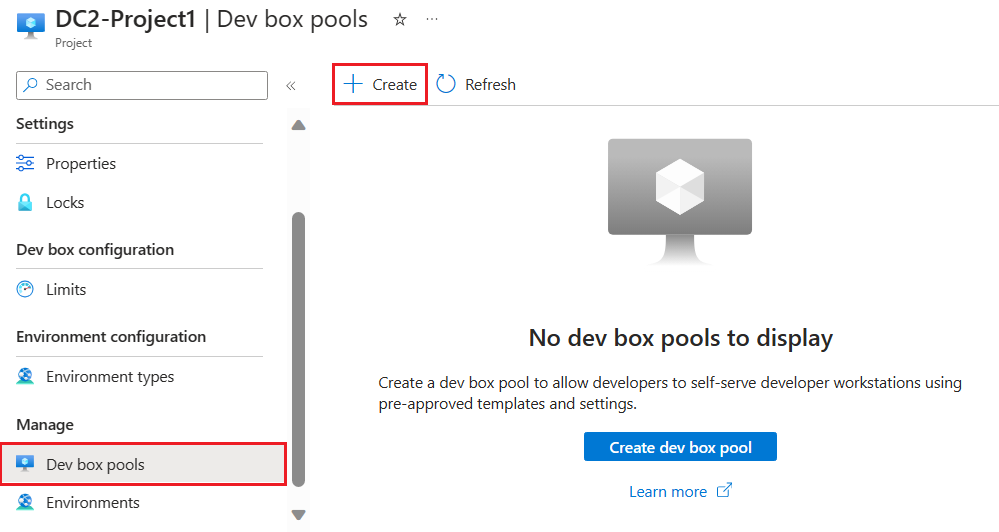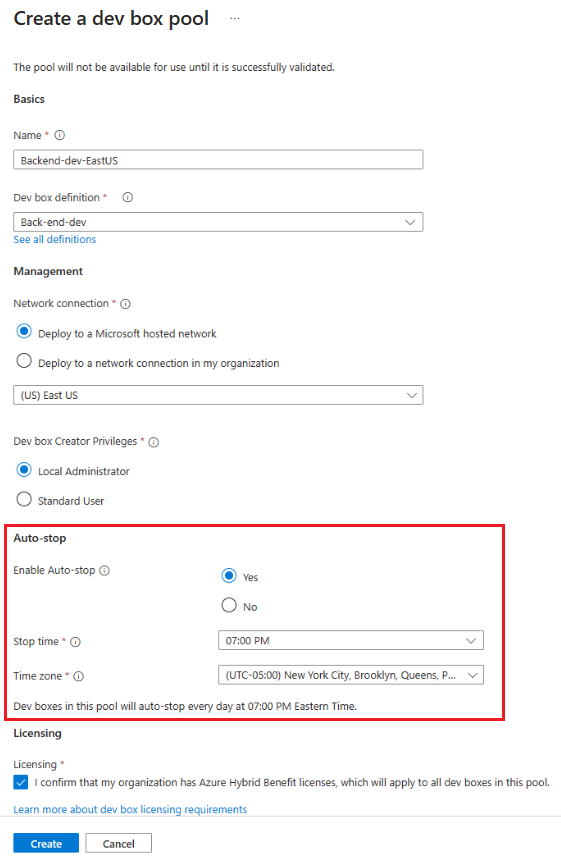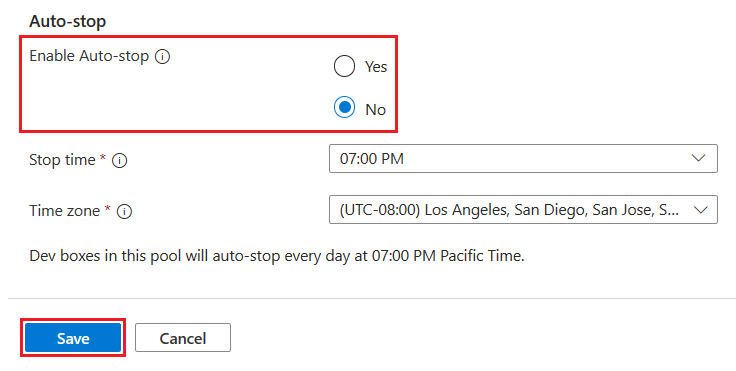你当前正在访问 Microsoft Azure Global Edition 技术文档网站。 如果需要访问由世纪互联运营的 Microsoft Azure 中国技术文档网站,请访问 https://docs.azure.cn。
按计划自动停止开发箱
若要节省成本,可以在开发箱池上启用自动停止计划。 Microsoft Dev Box 会尝试在计划中指定的时间点停止池中的所有开发箱。 可以为每个池配置一个时区中的一个停止时间。
注意
使用已启用休眠功能的 Dev Box 定义创建的自动停止计划休眠开发箱。 使用不支持休眠的 Dev Box 定义创建的开发箱将被关闭。 若要了解有关在 Dev Box 定义上启用休眠的详细信息,请参阅如何配置开发箱休眠
权限
若要管理开发箱计划,需要以下权限:
| 操作 | 所需权限 |
|---|---|
| 配置日程安排 | 所有者、参与者或 DevCenter 项目管理员。 |
在 Azure 门户中管理自动停止计划
可以使用 Azure 门户启用、修改和禁用自动停止计划。
创建自动停止计划
可以在配置新的开发箱池时创建自动停止计划,也可以通过修改现有的开发箱池来创建自动停止计划。 以下步骤演示如何使用 Azure 门户创建和配置自动停止计划。
将自动停止计划添加到现有池
登录到 Azure 门户。
在搜索框中输入“项目”。 在结果列表中,选择“项目”。
打开与要编辑的池关联的项目,然后选择“开发箱池”。
确定要修改的池,然后向右滚动。 打开池的更多选项 (...) 菜单,然后选择“编辑”。
在“编辑开发箱池”窗格中,在“自动停止”部分中配置以下设置:
设置 “值” 启用自动停止 选择“是”,以便在创建池后启用自动停止计划。 停止时间 选择关闭池中所有开发箱的时间。 此池中的所有开发箱都在每天的这个时间点关闭。 时区 选择停止时间的时区。 选择“保存”。
创建池时添加自动停止计划
登录到 Azure 门户。
在搜索框中输入“项目”。 在结果列表中,选择“项目”。
打开要为其创建池的项目,选择“开发箱池”,然后选择“创建”。
在“创建开发箱池”页上,输入以下值:
设置 值 名称 输入池的名称。 开发人员在创建开发箱时,池名称对它们可见且可选。 名称在项目中必须唯一。 开发箱定义 选择现有开发箱定义。 定义确定在此池中创建的开发箱的基本映像和大小。 网络连接 1.选择“部署到 Microsoft 托管的网络”。
2. 为开发箱选择所需的部署区域。 选择靠近预期开发箱用户的区域,以获得最佳的用户体验。Dev Box 创建者特权 选择“本地管理员”或“标准用户”。 启用自动停止 默认值为“是”。 选择“否”可禁用自动停止计划。 可以在创建池后配置自动停止计划。 停止时间 选择关闭池中所有开发箱的时间。 此池中的所有开发箱每天都在此时间关闭。 时区 选择停止时间的时区。 许可 选中此复选框即表示确认组织具有要应用于此池中的开发箱的 Azure 混合权益许可证。 选择创建。
验证新的开发箱池是否显示在列表中。 可能需要刷新屏幕。
删除自动停止计划
按照以下步骤删除池的自动停止计划:
登录到 Azure 门户。
在搜索框中输入“项目”。 在结果列表中,选择“项目”。
打开与要修改的池关联的项目,然后选择“开发箱池”。
确定要修改的池,然后向右滚动。 打开池的更多选项 (...) 菜单,然后选择“编辑”。
在“编辑开发箱池”窗格中的“自动停止”部分中,将“启用自动停止”设置切换为“无”。
选择“保存”。
更改设置后,此池中的开发箱不会自动关闭。
使用 Azure CLI 管理自动停止计划
还可以使用 Azure CLI 管理自动停止计划。
创建自动停止计划
以下 Azure CLI 命令创建自动停止计划:
az devcenter admin schedule create --pool-name {poolName} --project {projectName} --resource-group {resourceGroupName} --time {hh:mm} --time-zone {"timeZone"} --state Enabled
| 参数 | 值 |
|---|---|
pool-name |
开发箱池的名称 |
project |
开发箱项目的名称。 |
resource-group |
开发箱池的资源组的名称。 |
time |
开发箱应关闭的本地时间,例如 23:15 为晚上 11:15。 |
time-zone |
用于确定本地时间的标准时区字符串,例如 "America/Los_Angeles"。 |
state |
指示计划是否正在使用。 选项包括 Enabled 或 Disabled。 |
删除自动停止计划
在 Azure CLI 中输入以下命令以删除自动停止计划:
az devcenter admin schedule delete --pool-name {poolName} --project-name {projectName}
| 参数 | 值 |
|---|---|
pool-name |
开发箱池的名称 |
project-name |
开发箱项目的名称。 |